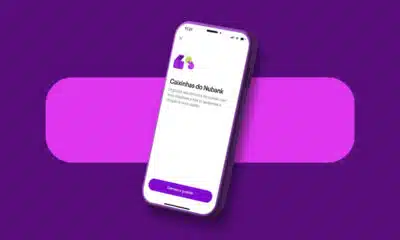Tecnologia
WhatsApp travando? Resolver o problema pode ser mais simples do que você pensa
Limpar o cache do WhatsApp melhora o desempenho e libera espaço no celular; aprenda agora a fazer isso regularmente.

Você já ouviu falar sobre o cache do WhatsApp? Ele é como um espaço de armazenamento temporário usado pelo aplicativo para guardar dados que ajudam a agilizar o acesso a conversas, fotos e arquivos.
Esse sistema torna o uso do aplicativo mais rápido e eficiente no dia a dia, mas, com o tempo, o cache pode acumular muita informação desnecessária e até causar problemas no desempenho do seu dispositivo.
Limpar o cache do WhatsApp regularmente não só libera espaço no celular, mas também ajuda a evitar travamentos e bugs. Tal prática pode melhorar a experiência de uso do aplicativo, especialmente em dispositivos com menos armazenamento disponível.
O que é o cache e por que ele se acumula?

O cache funciona como uma memória temporária. Sempre que você abre o WhatsApp, ele armazena arquivos e informações para que o acesso às próximas interações seja mais rápido. Isso inclui miniaturas de imagens, mensagens já lidas e arquivos baixados.
Porém, esse acúmulo pode ser um problema. Se não for limpo com frequência, o cache começa a ocupar muito espaço no armazenamento do aparelho, comprometendo o desempenho do celular.
Além disso, ele pode conter dados corrompidos que causam falhas no funcionamento do aplicativo.
Como limpar o cache do WhatsApp no Android
No Android, o processo de limpeza do cache é bem simples e rápido. Veja o passo a passo:
- Acesse as configurações do celular.
- Toque em Aplicativos ou Gerenciador de aplicativos (o nome pode variar conforme o modelo do dispositivo).
- Localize o WhatsApp na lista de aplicativos.
- Toque em Armazenamento ou Uso de armazenamento.
- Clique em Limpar cache.
Importante: essa ação não apaga suas conversas ou arquivos, apenas remove os dados temporários acumulados.
E no iOS, como funciona?
No iPhone, o sistema operacional não permite limpar o cache de aplicativos individualmente como no Android. No entanto, há uma alternativa eficaz:
- Abra o WhatsApp.
- Vá em Configurações no canto inferior direito.
- Toque em Armazenamento e Dados e depois em Gerenciar Armazenamento.
- Aqui, você pode visualizar e excluir arquivos grandes ou desnecessários para liberar espaço.
Se o problema persistir, outra opção é desinstalar e reinstalar o aplicativo, o que limpa todo o cache. Antes disso, lembre-se de fazer um backup das conversas para não perder nenhuma informação importante.

-
Mundo1 dia atrás
Não é Paris nem Nova York: cidade mais linda do mundo fica no Brasil
-
Bancos1 dia atrás
Dinheiro ‘desaparece’ das Caixinhas e clientes do Nubank exigem solução
-
Investimentos1 dia atrás
Governo aprova mudanças na tributação de investimentos; saiba como ficou
-
Agronegócio2 dias atrás
Abate de vacas e porcas gestantes é PROIBIDO pela Justiça
-
Agronegócio8 horas atrás
Você nunca mais vai jogar borra de café fora depois de ver o que ela faz nessas 3 plantas
-
Economia1 dia atrás
Saque FGTS calamidade liberado! Veja quem pode sacar até R$ 6.220 mil
-
Finanças15 horas atrás
Baby boomers enfrentam pesadelo com aposentadoria, mas solução pode ser simples
-
MEI1 dia atrás
É MEI e ultrapassou o limite de faturamento? Aja rápido: saiba agora o que fazer